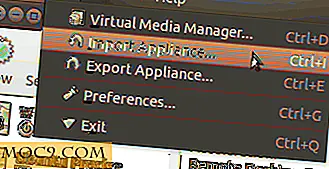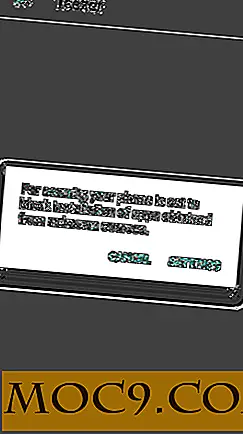So scannen Sie mit Windows Defender nach potenziell unerwünschten Anwendungen
Windows Defender ist die integrierte Antivirus-Lösung für Ihr Windows-System von Microsoft. Obwohl der Windows Defender nicht die beste Antivirus-Lösung ist, die Sie kostenlos erhalten können, ist er sicherlich eine gute Wahl für Heimanwender, die wissen, was sie tun und warum. So gut und nützlich es auch ist, Windows Defender wurde nicht so konfiguriert, dass Sie Ihr System nach potentiell unerwünschten Anwendungen durchsuchen und schützen.
Diese Funktion ist jedoch für Enterprise-Benutzer aktiviert. Auch dann müssen sich die Enterprise-Benutzer manuell anmelden, um diese Funktion zu verwenden.
Wenn Sie Windows Defender als aktive Antivirenlösung verwenden und das System vor potenziell unerwünschten Anwendungen wie gebündelter Adware, Spyware usw. schützen möchten, führen Sie die folgenden Schritte aus.
Aktivieren Sie Windows Defender, um nach PUAs zu suchen
Damit Windows Defender Ihr System von potenziell unerwünschten Anwendungen scannen und schützen kann, müssen Sie einen Registrierungseintrag hinzufügen. Drücken Sie dazu "Win + R", geben Sie regedit und drücken Sie die Eingabetaste.
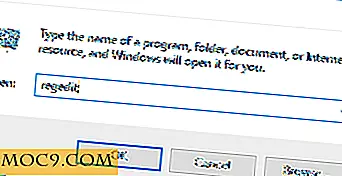
Die obige Aktion öffnet die Windows-Registrierung. Navigieren Sie hier zum folgenden Schlüssel im linken Bereich.
HKEY_LOCAL_MACHINE \ Software \ Richtlinien \ Microsoft \ Windows Defender

Sobald Sie hier sind, müssen wir einen neuen Schlüssel erstellen. Um dies zu tun, klicken Sie mit der rechten Maustaste auf die Schaltfläche "Windows Defender" und wählen Sie die Option "Neu" und dann "Key".

Nachdem der neue Schlüssel erstellt wurde, benennen Sie ihn in "MpEngine" um und drücken Sie die Eingabetaste.

Jetzt müssen wir einen neuen Wert im neuen Schlüssel erstellen. Klicken Sie dazu mit der rechten Maustaste auf das rechte Fenster und wählen Sie die Option "Neu" und dann "DWORD (32-Bit) Value".

Benennen Sie den neuen DWORD-Wert als MpEnablePus .

Nach dem Umbenennen doppelklicken Sie darauf, um das Fenster Wert bearbeiten zu öffnen. Geben Sie hier die neuen Wertdaten als "1" ein und klicken Sie auf die Schaltfläche OK, um die Änderungen zu speichern.

Starten Sie einfach Ihr System neu und Sie können loslegen. Ab diesem Zeitpunkt schützt Windows Defender Sie vor potenziell unerwünschten Programmen.
Wenn Sie bestimmte Dateien und Ordner von der Überprüfung durch Windows Defender und der Einstufung als PUAs ausschließen möchten, müssen Sie sie manuell ausschließen. Öffnen Sie zunächst das Einstellungsfenster, indem Sie die Tastenkombination "Win + I" drücken. Wählen Sie die Option "Update und Sicherheit".

Navigieren Sie zu Windows Defender im linken Bereich und klicken Sie dann auf den Link "Ausschluss hinzufügen" in der Kategorie Ausschlüsse.

Die obige Aktion öffnet das Fenster "Add a Exclusion". Klicken Sie hier je nach Bedarf auf die Optionen "Eine Datei ausschließen" oder "Ordner ausschließen", um den Ausschluss hinzuzufügen.

Kommentieren Sie unten Ihre Gedanken und Erfahrungen zur Verwendung von Windows Defender, um Ihren Computer vor potenziell unerwünschten Programmen zu schützen.